In het pre-smartphone tijdperk was het luisteren naar een podcast een hele onderneming. Je kon dan kiezen uit een beperkt aantal mogelijkheden:
- direct luisteren op je desktop (met van die speakertjes ernaast…);
- op een cd-tje branden (of, later, naar een usb-stick copieren) om in de auto te kunnen luisteren;
- via iTunes naar je iPod copieren en daarop luisteren.
Met de diverse podcast-apps voor op de smartphone is het luisteren toch een heel stuk simpeler geworden.  Mijn favoriete podcast-app is Downcast, deze app is beschikbaar voor IOS en voor Android en kost E2,69 of minder, bij speciale acties. Hieronder wordt de IOS variant van de app beschreven maar de Android versie zal hier niet veel van verschillen.
Mijn favoriete podcast-app is Downcast, deze app is beschikbaar voor IOS en voor Android en kost E2,69 of minder, bij speciale acties. Hieronder wordt de IOS variant van de app beschreven maar de Android versie zal hier niet veel van verschillen.
Overigens gaat het bij de podcasts tegenwoordig niet alleen om geluidmateriaal maar worden er ook veel videocasts uitgebracht waarbij er dus ook beelden (video) worden getoond.
Downcast app
Deze Downcast app is heel clean en werkt zeer intuitief, zoals het hoort. Een andere voordeel is dat er geen reclame wordt getoond vanuit de app.  De enige reclame die je zal zien of horen, komt eventueel uit de podcast zelf. Een zeer prettige instelmogelijkheid is die van de WiFi 0nly schakelaar: daarmee voorkom je dat je internetdatabundel zeer snel verbruikt wordt als de podcasts gedownload worden.
De enige reclame die je zal zien of horen, komt eventueel uit de podcast zelf. Een zeer prettige instelmogelijkheid is die van de WiFi 0nly schakelaar: daarmee voorkom je dat je internetdatabundel zeer snel verbruikt wordt als de podcasts gedownload worden.
Het gebruik van Downcast is heel simpel: door op een podcast te drukken kom je bij de verschillende podcast-afleveringen die daarbij horen. 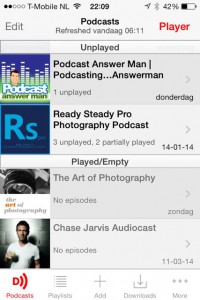
Door op zo’n aflevering te drukken kom je in de player (je kan door de hele app ook direct op ‘player’ drukken). Daar vind je onderin de bekende knoppen als afspelen/pauze, vooruit- en terugspoelen en de afspeelsnelheid (½, 1, 1¼, 1½, 2, 3x). Ook kan je daar de podcast continu afspelen (loop) of een timer instellen zodat je ermee in slaap kan vallen.
Boven in het afspeelscherm zijn de knopjes te vinden waarmee je in een keer een stuk terug kan springen bijvoorbeeld als je iets niet goed hebt gehoord (30s, 15s) of vooruit kan springen bijvoorbeeld tijdens de reclame (30s, 2m).
In het basisscherm staan de podcasts waar je op geabonneerd bent. Op de grijze regel aan de onderkant van het scherm staat het volgende menu:
- [Podcasts]: dit is de ‘home’ knop, hier staan alle podcasts waar je op geabonneerd bent.
- [Playlists]: stel je je eigen playlists samen. Deze functie is alleen handig als je zeer veel podcasts hebt die je wil groeperen.
- [Add]: hier voeg je de podcasts toe.
- [Downloads]: hier staat de lijst met de podcasts die op dat moment gedownload worden, deze lijst is te verversen door het scherm naar beneden te schuiven en los te laten. Dit geldt overigens door de hele app heen).
- [… More] brengt je naar [Settings], [Tools], [iCloud Sync] en [Help]
Hieronder worden de belangrijkste van deze instellingen en mogelijkheden beschreven.
[ADD] Het toevoegen van podcasts
Via [ADD] kan naar bepaalde podcast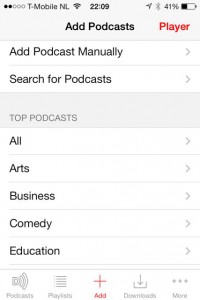 s gezocht worden via ‘Search for Podcasts’. Als je de titel van de podcast echter niet weet of je wil gewoon ‘browsen’ dan kan er in hetzelfde scherm ook per categorie gezocht worden.
s gezocht worden via ‘Search for Podcasts’. Als je de titel van de podcast echter niet weet of je wil gewoon ‘browsen’ dan kan er in hetzelfde scherm ook per categorie gezocht worden.
Er zal in beide gevallen een lijst(je) worden getoond. Door door te drukken op een podcast en vervolgens op ‘View Episodes’ kan je zien wanneer de laatste aflevering is uitgebracht en hoe vaak dat is gebeurd in de afgelopen periode. Zo kan je snel zien of de podcast nog actueel is. Dit is sowieso handig om te doen bij het browsen in de categorien: de rangschikking van de lijstjes die worden getoond is niet altijd heel duidelijk of logisch.
Als de podcast je bevalt dan dan druk je op ‘Subscribe’ en wordt de recentste aflevering gedownload. Wil je de vorige afleveringen ook downloaden dan klik je op ‘view other available episodes’. De lijst met de vorige podcasts wordt nu getoond en door op een podcast te drukken kan je kiezen of je deze direct wil beluisteren of wil downloaden. Uiteraard zijn alle podcasts gratis te downloaden.
Het wissen van een podcast aflevering is heel makkelijk: gewoon de desbetreffende aflevering naar links schuiven en de rode Delete knop wordt getoond.
[Settings] Instellen van je Downcast
Bij de settings kan je de hele app naar eigen wens instellen. Het is handig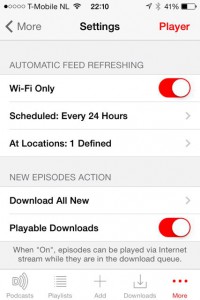 om het automatisch downloaden op ‘WiFi Only’ te zetten om te voorkomen dat je databundel opeens op is na het kiezen van een aantal interessante podcasts…
om het automatisch downloaden op ‘WiFi Only’ te zetten om te voorkomen dat je databundel opeens op is na het kiezen van een aantal interessante podcasts…
Het automatisch verversen van de podcasts (Scheduled: Every 24 hours) is op zich prima. Als je dit wil versnellen kan je dat altijd handmatig doen door het scherm naar beneden ’te trekken en los te laten’.
Als je niet van plan bent om vaak te luisteren dan is het wellicht verstandig om ‘Episodes to keep’ niet op ‘All unplayed’ te laten staan maar bijvoorbeeld op ‘last two unplayed’ te zetten. Dan voorkom je dat je smartphone continu gevuld wordt met podcasts die je toch niet gaat beluisteren. Je kan de gemiste podcasts natuurlijk altijd inhalen door deze per aflevering weer te downloaden zoals eerder beschreven.
[iCloud Sync] Synchroniseren via iCloud
Bij [iCloud Sync] kan je ervoor kiezen om alle instellingen, afleveringen, podcasts en afspeellijsten te synchroniseren over al je apparaten die van iCloud gebruik maken. 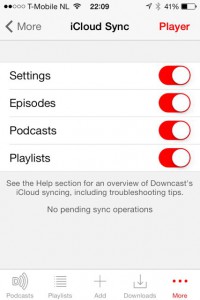 Bij het beluisteren kan je vrijwel naadloos overgaan van het ene op het andere apparaat. En met deze synchronisatie hoef je een podcasts bijvoorbeeld maar een keer te wissen, op een apparaat, en niet op elk apparaat afzonderlijk.
Bij het beluisteren kan je vrijwel naadloos overgaan van het ene op het andere apparaat. En met deze synchronisatie hoef je een podcasts bijvoorbeeld maar een keer te wissen, op een apparaat, en niet op elk apparaat afzonderlijk.
Deze optie is bijvoorbeeld handig als je zowel een iPhone als een iPad hebt en soms het ene en dan weer het andere apparaat bij de hand hebt. Een andere toepassing daarbij is dat de audio-podcasts via je iPhone beluisterd kunnen worden terwijl de video-podcasts beter zijn te bekijken via de grotere iPad.
Conclusie: de Downcast app
Met de Downcast app kan je op een makkelijke wijze naar nieuwe of oude podcasts luisteren en naar videocasts kijken. Bij deze app zijn er erg veel instelmogelijkheden beschikbaar, zowel bij het afspelen van de podcasts als bij het beheren van de voorkeuren.
Behalve het grote gebruiksgemak zijn de belangrijkste pluspunten van deze complete app dat de podcasts via WiFi Only gedownload kunnen worden en dat de podcasts gesynchroniseerd kunnen worden via iCloud. Deze app is een absolute aanrader als je ongedwongen naar podcasts wil luisteren!
